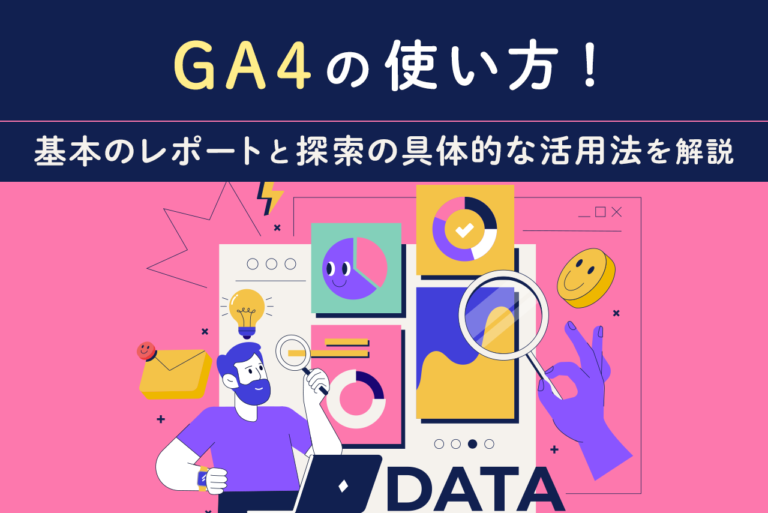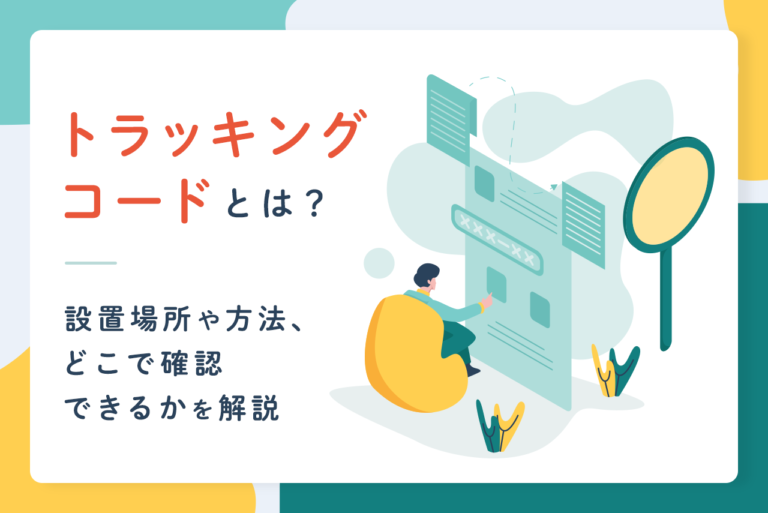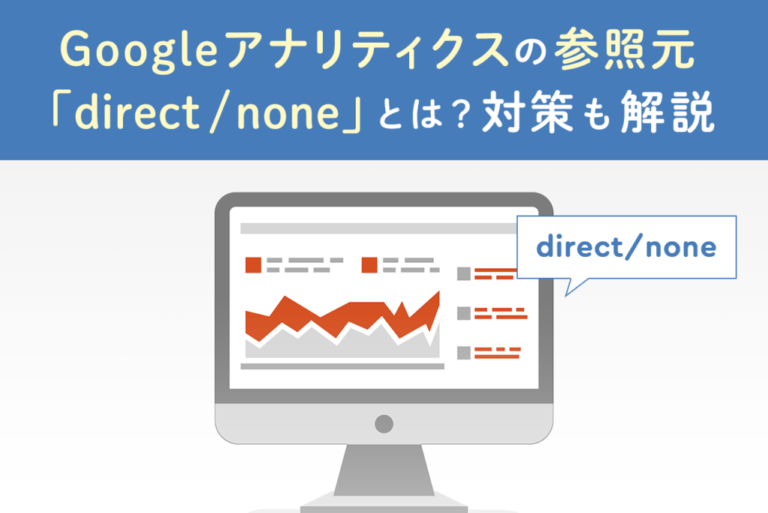ユニバーサルアナリティクスは、アクセス解析に役立つツールです。しかし、近々サービスが終了することをご存知でしょうか。最近ではGA4が登場しており、どんな違いがあるのかも気になるでしょう。この記事では、ユニバーサルアナリティクスに関する情報をお伝えします。ユニバーサルアナリティクスを利用している方は、ぜひ参考にしてください。
<無料>資料ダウンロード
【無料動画】GA4を活用したWebサイト分析
データ探索や具体的な分析手順を、事例を交えて徹底解説
目次
2023年7月をもってサービスが終了するユニバーサルアナリティクスとは?

ユニバーサルアナリティクスとは、2014年4月にリリースされたGoogleアナリティクスのことです。ユニバーサルアナリティクスは、2020年10月14日まで最新版でした。しかし、2020年10月にGoogle Analytics 4(GA4)がリリースされたことにより2023年7月1日にサービスが終了することになったのです。
GA4が登場した背景には、スマートフォンの登場があります。スマートフォンが普及したことにより、ユーザーはPC以外の端末で検索するようになりました。さらにWebサイトとは構成が異なるアプリを使用することにより、これらの行動を考慮した解析が必要になったのです。
こうした背景から、今後はGoogleアナリティクス4(GA4)へ移行していくことが考えられます。ところが、現時点ではまだほとんどの人がGA4ではなくUA(ユニバーサルアナリティクス)を使用しています。その理由は、新しいUIに慣れなかったり、機能がまだ不完全であることが理由のようです。
 GA4(Googleアナリティクス4)とは?導入方法とUAとの違いを解説
Googleアナリティクス4(GA4)は、従来のユニバーサルアナリティクス(UA)から進化した最新の解析ツールです。GA4の主要な特徴や導入手順、UAとの違いについて詳しく解説しています。
GA4(Googleアナリティクス4)とは?導入方法とUAとの違いを解説
Googleアナリティクス4(GA4)は、従来のユニバーサルアナリティクス(UA)から進化した最新の解析ツールです。GA4の主要な特徴や導入手順、UAとの違いについて詳しく解説しています。
ユニバーサルアナリティクスは使えなくなる?

ユニバーサルアナリティクスは、サービス終了とされている2023年7月1日までは、これまで通り使用できます。ただし、2023年7月1日以降は新しいデータを収集できません。また、過去のデータを閲覧する場合は約6ヶ月間だけ確認できます。そこでGoogleでは、閲覧できる期間に過去のデータをエクスポートして保存しておくように推奨しています。
ちなみに、有償版であるGoogle アナリティクス 360の場合は期間が異なっています。こちらは2023年10月1日までに1回だけ延長して利用が可能です。ただし延長期間が過ぎると利用できなくなるため、同様に過去データの保存が必要です。
ユニバーサルアナリティクスかどうかを確認する方法は?

自社サイトがユニバーサルアナリティクスであるかどうかが気になる場合は、プロパティ IDを確認しましょう。プロパティ IDとは、トラッキングコードを指定するための固有の番号のことです。UAとGA4のプロパティ IDには、以下のような違いがあります。
| UA | GA4 | |
| プロパティ ID | 「UA」+数字 | 数字のみ |
| 例 | UA-XXXXXXXXX-1 | XXXXXXXXX |
上記の違いからユニバーサルアナリティクスかどうかを確認しましょう。確認方法は以下の通りです。
- アナリティクスのロゴの横にある左上の下矢印をクリックする
- プロパティ セレクタからプロパティ名を確認する
プロパティ名の下部にプロパティ IDが表示されています。
ユニバーサルアナリティクスからGA4へ今すぐ移行すべき?

現時点ではユニバーサルアナリティクス(UA)の使用をメインにしつつ、GA4にも登録をしてデータ収集を始めておくのがベストだと考えられます。その理由は、GA4がまだ完全体ではないからです。冒頭でも触れましたが、GA4は今でも機能が追加されたり、アップデートを繰り返したりしている途中です。そのため、GA4だけに頼るにはまだ早いでしょう。
ところが、ユニバーサルアナリティクス(UA)で取得できるデータの質や量は少しずつ減少しています。それは、Cookieの制限が関係しています。
そもそもユニバーサルアナリティクス(UA)は、Cookieを使用してデータを取得するので、iPhoneなどのブラウザに使用されているSafariでは、Cookieに制限をかけるようになりました。さらに、Google ChromeでもCookieの制限をかける方針に固まっていて、一部のデータが収集できなくなっているのです。
こうした理由から、当面はユニバーサルアナリティクス(UA)とGA4を並行して利用するといいでしょう。ユニバーサルアナリティクス(UA)は、2023年7月1日以降利用できなくなってしまいます。それまでにGA4が単体で利用できるようになったら、なるべく早く移行できるように、登録は速やかに行なってください。
Googleアナリティクスを導入する方法

そこで、ユニバーサルアナリティクスとGA4の両方を導入するには、以下のような手順で行います。
- GoogleアカウントにログインしてGAのサイトへアクセスする
- GAのアカウント設定を行う
- プロパティの設定を行う
- ビジネスの概要を設定する
- 利用規約に同意する
- トラッキングコードを作成する
- UAも同時に計測するためにトラッキングコードを書き加える
- 計測したいページにトラッキングコードを貼り付ける
ここからは、それぞれの手順について解説します。
1. GoogleアカウントにログインしてGAのサイトへアクセスする
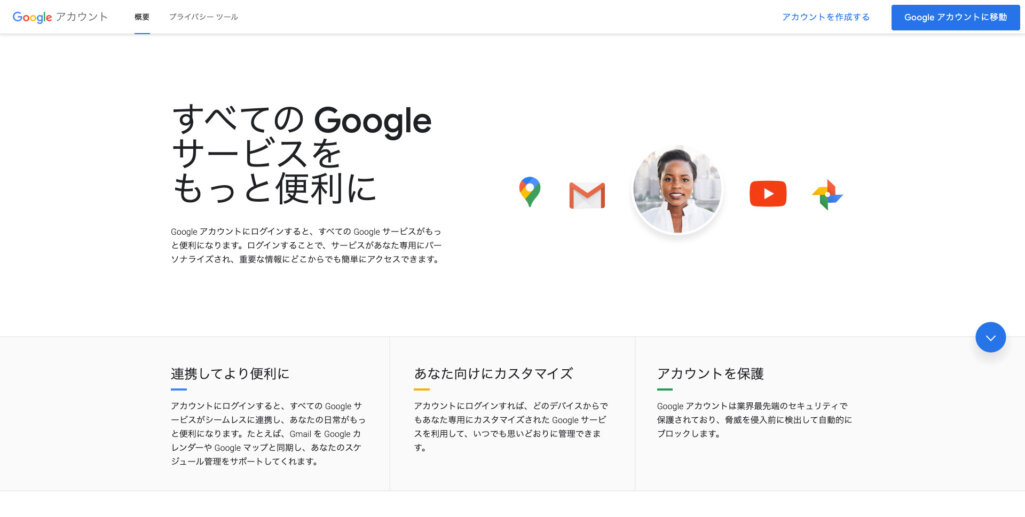
出典:Googleアカウント
始めにGoogleアカウントにログインします。まだアカウントを持っていない場合は、「アカウントを作成する」から発行してください。
2. GAのアカウント設定を行う
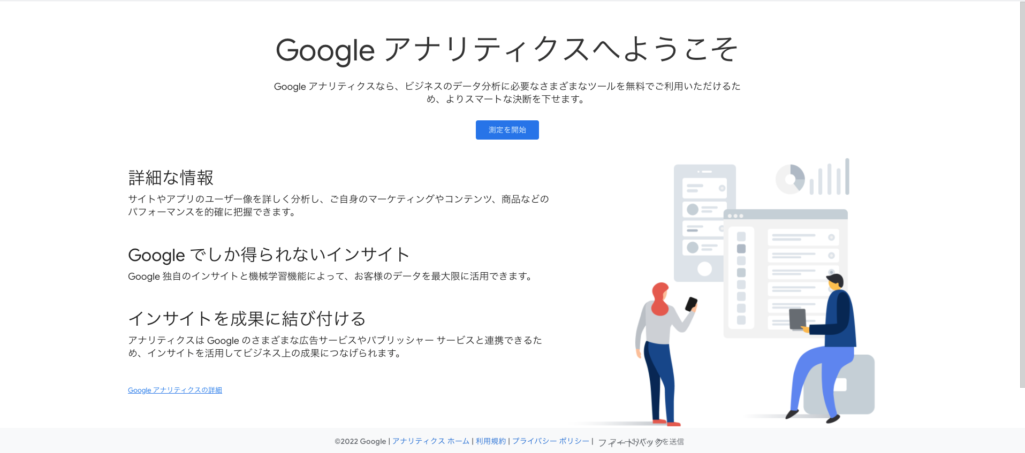
Googleアカウントでログインできたら、Googleアナリティクスにアクセスします。すると上記のような画面になるので、「計測を開始」をクリックしてGAのアカウント設定を行います。
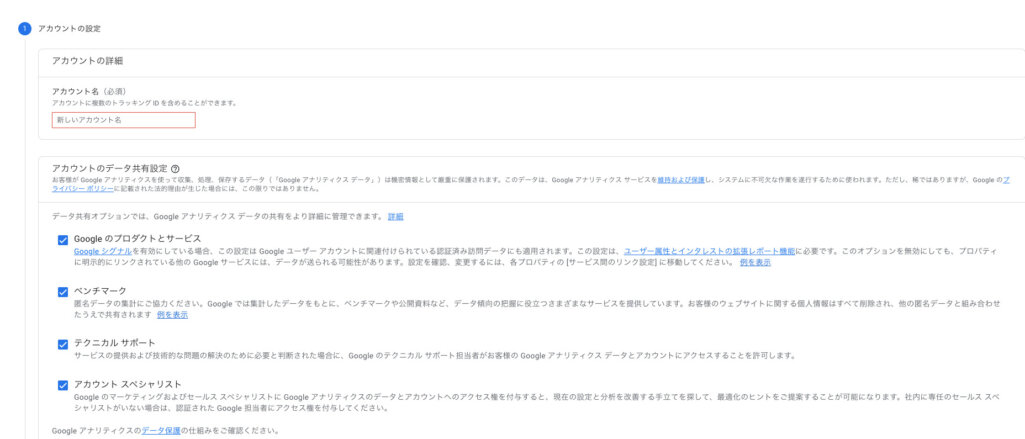
アカウント設定では、アカウント名の入力を求められます。会社名やサイト名など、任意の名前を入力してください。続いてデータに関する説明が記載されていますが、チェックは外さずに「次へ」をクリックします。
3. プロパティの設定を行う
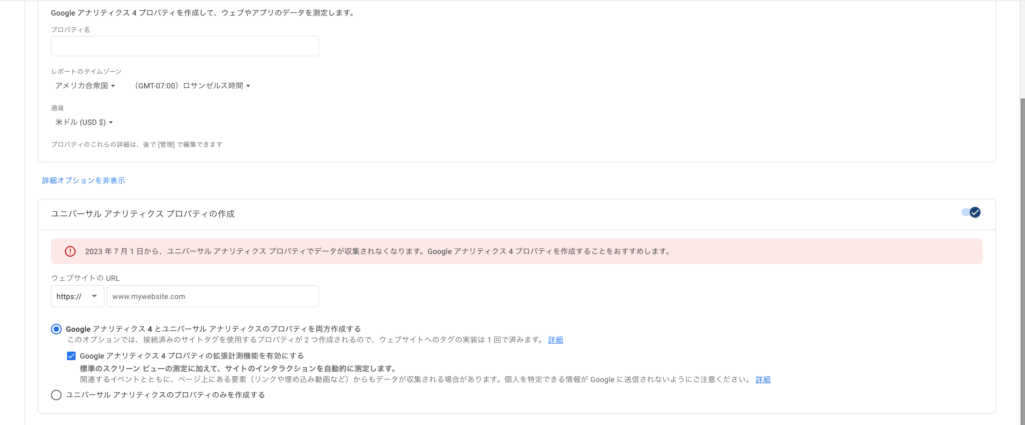
次にプロパティの設定を行います。プロパティ名にはサイト名や会社名を入力しましょう。「レポートのタイムゾーン」と「通貨」はともに日本を選択します。続いてユニバーサルアナリティクスも一緒に発行する方法として、「詳細オプション」をクリックします。すると「ユニバーサル アナリティクス プロパティの作成」画面が出てくるので、ここにサイトのURLを入力します。
4. ビジネスの概要を設定する
ビジネスの概要では、業種やビジネスの規模、利用目的が問われます。ここでは自社の情報を入力していきます。
5. 利用規約に同意する
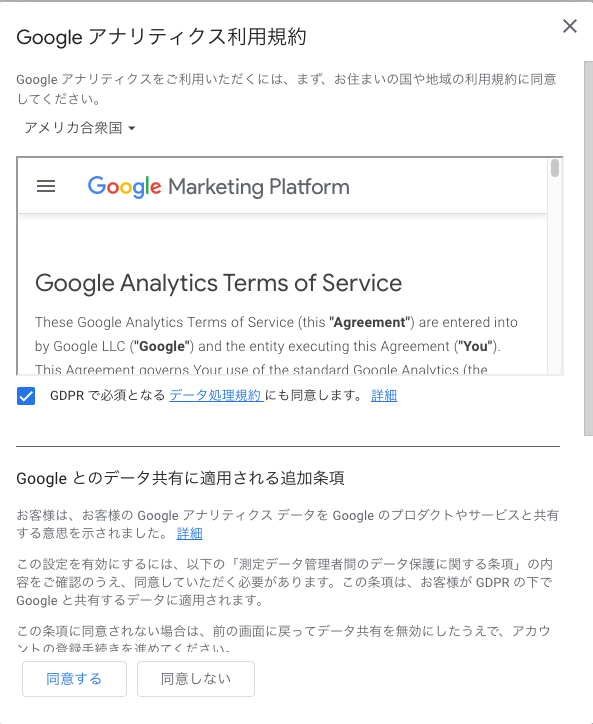
利用規約では、デフォルトがアメリカ合衆国になっています。プルダウンから日本を選択し、規約に同意して進むとアカウントが作成できます。
6. トラッキングコードを作成する
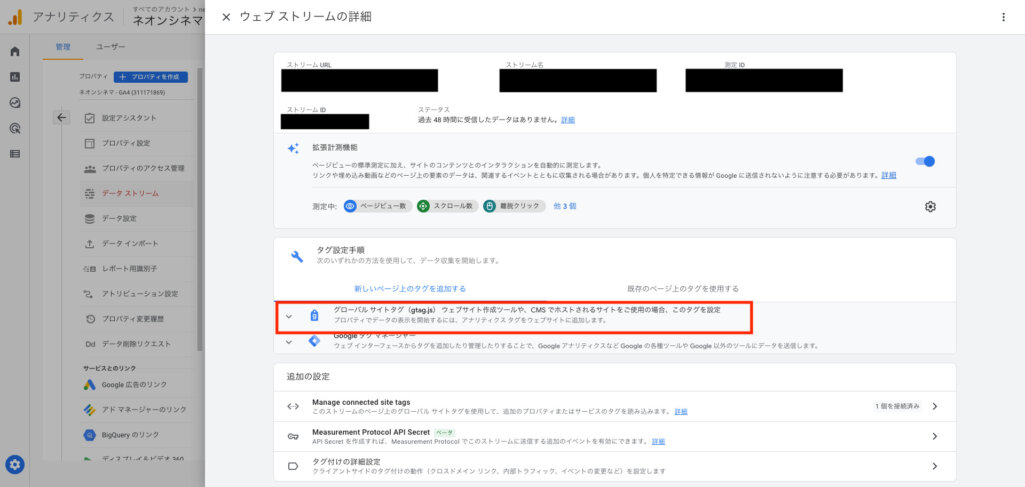
アカウントが発行できると、「ウェブ ストリームの詳細」という画面に遷移します。ここで「タグ設定手順」から「グローバル サイトタグ(gtag.js) ウェブサイト作成ツールや、CMS でホストされるサイトをご使用の場合、このタグを設定」をクリックし、トラッキングコードを表示します。
7. UAも同時に計測するためにトラッキングコードを書き加える
GA4とUAを同時に計測するためには、トラッキングコードを書き加える必要があります。そこで、以下の手順でUAを開きます。
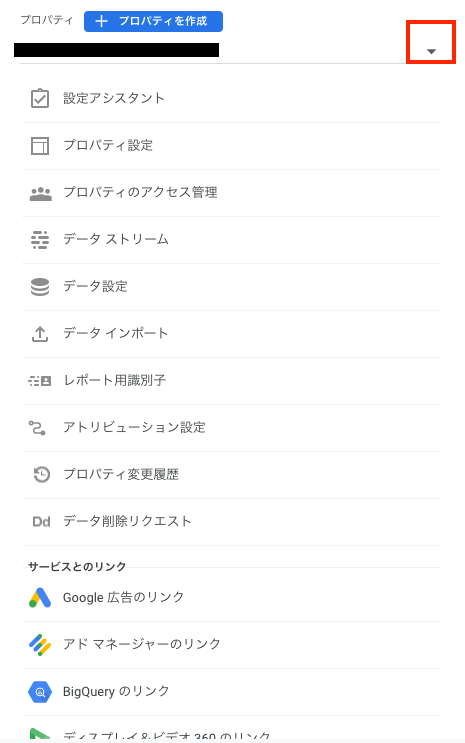
- ウェブストリームの画面を閉じる
- プロパティ下部の矢印をクリックする
- UAから始まるIDをクリックする
- 「トラッキング情報」から「トラッキングコード」をクリックする
するとUAのトラッキングコードが表示されます。
使用するのは一部なので、「gtag」から始まるコードのみをコピーします。続いて先ほどコピーしたGA4のタグに、「gtag」から始まるコードを貼り付けます。その際、「gtag(‘config’, ‘G-XXXXXXXXXX’);」というコードの下部に貼り付けてください。
8. 計測したいページにトラッキングコードを貼り付ける
トラッキングコードを作成したら、計測したいページに貼り付けます。貼り付ける場合は、htmlソース中の</head>タグ直前に貼り付けてください。
参考動画|サイト改善】GA4を活用したWebサイト分析【実践】
以下の動画で、データ探索と変数の設定方法、データの見方やコンバージョンと指標の相関関係を解説しています。
ユニバーサルアナリティクスが終了するまでにやっておくべきこと

ユニバーサルアナリティクスが終了するまでに、やっておくべきことがいくつかあります。ここからは、計測終了とサポート終了の2つの視点から解説していきましょう。
計測が終了するまでにやっておくべきこと
ユニバーサルアナリティクス(UA)を使用した計測が終了するまでに、GA4を導入しておきましょう。GA4の導入は、上記でご紹介した方法で行えば簡単にできます。データが多ければ多いほど解析には役立つので、早く導入する方が効果的です。
また、GA4とUAではデータの見方や計測の定義などが異なります。GA4をメインで運用する際に、問題なく利用するためにも、使い慣れておくといいでしょう。
サポート自体が終了するまでにやっておくべきこと
サポート自体が終了するまでに、ユニバーサルアナリティクスの過去データを保存しておきましょう。上記でも触れましたが、サポート自体が終了してしまうとデータを閲覧できなくなります。過去のデータがないと、正確な情報を得られません。2023年7月1日から約6ヶ月間は閲覧できるので、その期間にエクスポートするといいでしょう。
ユニバーサルアナリティクスを使いながらGA4へ移行を!

この記事では、2023年7月にサービスが終了するユニバーサルアナリティクスについて解説しました。現在ではGA4が最新版のGoogleアナリティクスとされていますが、機能としては不完全です。そこで、ユニバーサルアナリティクスをメインとしながら、GA4に登録してデータを収集することをおすすめします。
なお、ユニバーサルアナリティクスでは半年間データを閲覧できる期間があります。それ以降はデータを参照できなくなるので、なるべく早くデータを保存しておきましょう。これからGA4を活用する方は、ぜひこの記事を参考にしてください。
<無料>資料ダウンロード
【無料動画】GA4を活用したWebサイト分析
データ探索や具体的な分析手順を、事例を交えて徹底解説